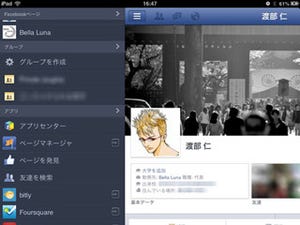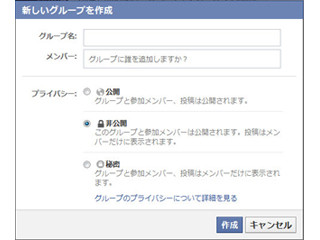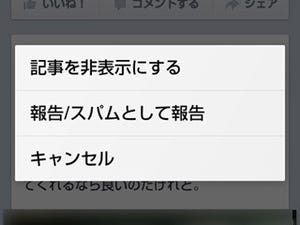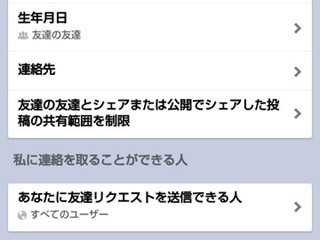Facebookは使っているけれど、設定は始めた当初のままなんて人は多いのでは? Facebookは設定ひとつ、知識ひとつで、快適・便利に使いこなすことができるのです。ここでは、「もっと安心・便利に使うためのFacebookの小技」を紹介・解説します。今回は「タグづけされた写真をタイムラインに出さないためにはどうすればいいの?」についてです。
***
Facebookの機能に「写真のタグづけ」があります。集合写真をアップする時に一緒に写っている人にタグをつけることで、タグづけされた人のタイムラインにも写真が登場するものです。便利な機能なのですが、写りがよくない写真や恥ずかしい写真が自分のタイムラインに登場して他の人に見られるというのは憂鬱なもの。また、異性とツーショットで写っている写真で誤解を招く事態も考えられます。こういう事態は、タグ付けされた写真の設定を変更することで防げます。
スマホの場合、まず画面左上の三本線のマークをタップして、メニューから「プライバシー設定」を選択。「タイムラインとタグ付け」をタップして、「自分のタイムラインにコンテンツを追加できるユーザー」の中の「自分がタグ付けされたコンテンツをタイムラインに掲載するかどうかを確認する」をオンにしましょう。PCの場合は、右上の歯車マークから「プライバシー設定」を選択して設定してください。
これで、自分がタグ付けされた投稿はタイムラインに投稿する前に、掲載するかどうか通知が来ます。他の人にあまり見せたくない投稿だったら掲載を拒否しましょう。拒否といっても自分のタイムラインに掲載されないだけで、投稿した人には分からないので相手の気分を害する心配はありません。
タグ付けされた写真をタイムラインに出す前に確認をする方法を紹介しましたが、人によっては「タグ付けされた写真はすべて友達に見せたくない。確認の必要はない」という方もいるかもしれません。そういう場合は、タグ付けされた写真の公開範囲設定を変更します。方法は、先にも紹介した「タイムラインとタグ付け」から「タイムラインのコンテンツの共有範囲」の「タイムラインであなたがタグ付けされた投稿の公開範囲」を選択し、範囲を「自分のみ」にしましょう。
こうすることによって、タグづけされた投稿はすべて友達からは見られなくなります。ただし、投稿した人やその友達は見られますので注意は必要。「自分が写っている写真はできるだけ自分の友達に見せたくない」という人向けの方法です。
「ネットに自分の写真を出したくない」「ネットで個人の顔は出すべきでない」と思っていても、Facebookの写真のタグ付けはオフィシャルな機能なので使っているユーザーはけっこう多いもの。撮った人に「写真をアップしないで」とはなかなか言いづらいですね。ここで紹介した方法で、できるだけ自分が写っている写真を拡散させないようにしましょう。